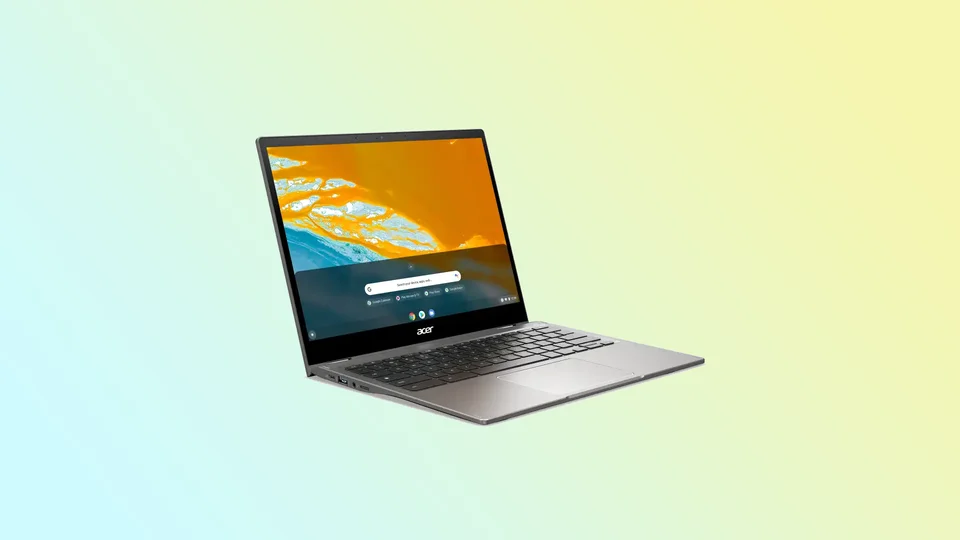Τα Chromebooks είναι μια εξαιρετική επιλογή για όσους χρειάζονται έναν αξιόπιστο και εύχρηστο φορητό υπολογιστή. Έχει σχεδιαστεί κυρίως για περιήγηση και παρακολούθηση βίντεο και αποτελεί επίσης μια καλή επιλογή για μελέτη. Πολλές εταιρείες παράγουν Chromebooks. Μεταξύ αυτών είναι οι Google, Asus, HP, Acer κ.λπ. Ωστόσο, δεν λειτουργούν όπως ένα Windows PC ή Mac. Αυτοί οι φορητοί υπολογιστές διαθέτουν το δικό τους λειτουργικό σύστημα Chrome OS.
Όπως κάθε άλλος φορητός υπολογιστής, το Chromebook μπορεί να αντιμετωπίσει προβλήματα. Ένα από τα πιο απογοητευτικά προβλήματα είναι όταν δεν ενεργοποιείται. Υπάρχουν δύο κύριοι λόγοι για τους οποίους συμβαίνει αυτό. Αυτό μπορεί να οφείλεται σε δυσλειτουργία του φορτιστή ή σε εσωτερικό τεχνικό πρόβλημα.
Ας δούμε μερικά βήματα αντιμετώπισης προβλημάτων.
Ελέγξτε το φορτιστή και τη σύνδεση ρεύματος
Πρώτα απ’ όλα, ελέγξτε αν το Chromebook σας ενεργοποιείται ξανά. Για παράδειγμα, αν το έχετε αφήσει σε κατάσταση αναμονής για μεγάλο χρονικό διάστημα, μπορεί απλώς να έχει ξεμείνει από ενέργεια. Δοκιμάστε να το φορτίσετε ως συνήθως, αλλά μη βιαστείτε να το ενεργοποιήσετε αμέσως. Περιμένετε 10-15 λεπτά και, στη συνέχεια, πατήστε το κουμπί λειτουργίας.
Εάν ο φορητός υπολογιστής Chrom εξακολουθεί να μην ενεργοποιείται και η λυχνία φόρτισης δεν ανάβει, τότε βεβαιωθείτε ότι ο φορτιστής είναι σωστά και σταθερά συνδεδεμένος. Μπορείτε να μετακινήσετε ελαφρά το βύσμα φόρτισης στη θύρα και να δείτε αν η λυχνία αναβοσβήνει ή εξαφανίζεται. Αν ναι, ο σύνδεσμος μπορεί να έχει υποστεί ζημιά. Επίσης, ελέγξτε την πρίζα ρεύματος για να βεβαιωθείτε ότι λειτουργεί σωστά.
Μερικές φορές η είσοδος του φορτιστή μπορεί να λερωθεί από τη συχνή χρήση. Μπορείτε να δοκιμάσετε να την καθαρίσετε με κάτι λεπτό, όπως μια οδοντογλυφίδα. Ωστόσο, προσέξτε να μην την καταστρέψετε. Επίσης, μπορείτε να προσπαθήσετε να φυσήξετε τη σκόνη από τη θύρα. Στις παλαιότερες εκδόσεις του Chromebook, μπορείτε επίσης να αποσυνδέσετε την μπαταρία και να την ξεσκονίσετε.
Στη συνέχεια, συνδέστε το φορτιστή στο Chromebook σας και αφήστε τον για 10-15 λεπτά, όπως αναφέρθηκε ήδη προηγουμένως. Στη συνέχεια, προσπαθήστε να το ενεργοποιήσετε ξανά.
Πραγματοποιήστε Powerwash (επαναφορά εργοστασιακών ρυθμίσεων)
Αν είστε σίγουροι ότι η φόρτιση είναι άθικτη, αλλά η λυχνία αναβοσβήνει ή εξαφανίζεται συνεχώς, μπορείτε να δοκιμάσετε να επαναφέρετε το Chromebook σας στις εργοστασιακές ρυθμίσεις. Ονομάζεται Powerwash. Για να το εκτελέσετε, ακολουθήστε τα παρακάτω βήματα:
- Αποσυνδεθείτε από το λογαριασμό σας.
- Στη συνέχεια, πατήστε και κρατήστε πατημένο το πλήκτρο Ctrl + Alt + Shift + R.
- Στη συνέχεια, επιλέξτε Επανεκκίνηση.
- Στο πλαίσιο που εμφανίζεται, επιλέξτε Powerwash και κάντε κλικ στο Continue.
- Τέλος, ακολουθήστε τα βήματα που εμφανίζονται και συνδεθείτε με το λογαριασμό σας Google.
Αφού κάνετε επαναφορά, ελέγξτε αν το πρόβλημα εξακολουθεί να υφίσταται και, στη συνέχεια, ρυθμίστε το Chromebook σας από την αρχή. Αυτά τα βήματα ισχύουν για όλες τις μάρκες Chromebook. Ωστόσο, αν αυτό δεν λειτουργήσει, μπορείτε να δοκιμάσετε μια σκληρή επαναφορά.
Πραγματοποιήστε σκληρή επαναφορά
Πριν ξεκινήσετε, να θυμάστε ότι η σκληρή επαναφορά διαγράφει τη μνήμη του Chromebook και το επαναφέρει στις προεπιλεγμένες ρυθμίσεις του. Επομένως, βεβαιωθείτε ότι έχετε δημιουργήσει αντίγραφα ασφαλείας όλων των κρίσιμων δεδομένων. Επιπλέον, η διαδικασία αυτή μπορεί να διαφέρει από κατασκευαστή σε κατασκευαστή.
Για την Asus και την HP
- Πρώτον, αποσυνδέστε το φορτιστή και άλλες περιφερειακές συσκευές (όπως ποντίκι ή πληκτρολόγιο) από το Chromebook.
- Στη συνέχεια, απενεργοποιήστε το πατώντας παρατεταμένα το κουμπί λειτουργίας για τουλάχιστον 4 δευτερόλεπτα, ώστε να γίνει αναγκαστικός τερματισμός λειτουργίας.
- Μετά από αυτό, πατήστε παρατεταμένα το κουμπί Ανανέωση και, στη συνέχεια, πατήστε το κουμπί Ενεργοποίηση συνεχίζοντας να κρατάτε πατημένο το κουμπί Ανανέωση.
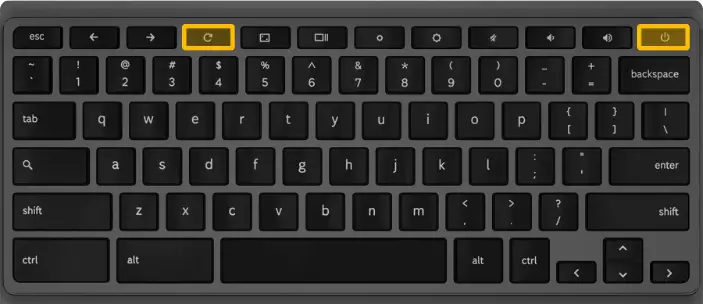
- Μόλις ο φορητός υπολογιστής Chromebook ενεργοποιηθεί, αφήστε το κουμπί Ανανέωση.
Για τις Google, Acer και Samsung
- Αποσυνδέστε το φορτιστή και άλλες περιφερειακές συσκευές (όπως ποντίκι ή πληκτρολόγιο).
- Πατήστε και κρατήστε πατημένο ταυτόχρονα το πλήκτρο Esc και το κουμπί Ανανέωση.
- Ενώ κρατάτε πατημένα αυτά τα κουμπιά, πατήστε το κουμπί Power για να ενεργοποιήσετε το Chromebook.
- Όταν εμφανιστεί ένα μήνυμα στην οθόνη, αφήστε τα άλλα πλήκτρα.
Εάν έχετε παλαιότερη έκδοση του Chromebook, αποσυνδέστε το τροφοδοτικό. Στη συνέχεια, τοποθετήστε έναν συνδετήρα ή ένα παρόμοιο εργαλείο στην οπή που βρίσκεται στην κάτω πλευρά του Chromebook. Κρατήστε το συνδετήρα στη θέση του ενώ συνδέετε το τροφοδοτικό. Τέλος, επιχειρήστε να ενεργοποιήσετε το Chromebook σας.
Ίσως χρειαστεί να εκτελέσετε αυτό το βήμα δύο ή τρεις φορές σε περίπτωση που η αρχική σας προσπάθεια αποτύχει. Και μόλις εμφανιστεί η οθόνη ανάκτησης, αφήστε το Chromebook να φορτίσει για 10-15 λεπτά. Στη συνέχεια, επανεκκινήστε το Chromebook.
Επικοινωνήστε με την υποστήριξη ή το κέντρο επισκευών
Αν καμία από τις παραπάνω μεθόδους δεν σας βοήθησε να ενεργοποιήσετε το Chromebook σας, η καλύτερη λύση είναι να επικοινωνήσετε με την ομάδα υποστήριξης του κατασκευαστή για περαιτέρω βοήθεια. Μπορεί να είναι σε θέση να διαγνώσουν το πρόβλημα και να δώσουν λύση.
Μπορείτε να επικοινωνήσετε με την ομάδα υποστήριξης του κατασκευαστή ή με ένα πιστοποιημένο κέντρο επισκευών για να δείτε αν μπορούν να διαγνώσουν και να επιδιορθώσουν το πρόβλημα. Εάν το Chromebook σας βρίσκεται ακόμα υπό εγγύηση, σας προτείνω να επικοινωνήσετε με τον κατασκευαστή για επιλογές επισκευής ή αντικατάστασης.